
Hướng dẫn cách cài 2 app Zalo trên Android đơn giản
Cách cài 2 app Zalo trên Android như thế nào? Nhiều người hiện nay muốn sử dụng 2 tài khoản Zalo khác nhau trên điện thoại để thuận tiện trao đổi công việc cũng như không ảnh hưởng đến tài khoản cá nhân. Hiểu được điều này, trong bài viết dưới đây, Sforum sẽ bướng bạn dẫn cách cài 2 Zalo trên Android và những lưu ý cần biết khi dùng 2 app Zalo trên 1 điện thoại đầy đủ, chi tiết nhất. Cùng đón đọc nhé!
Hướng dẫn chi tiết cách cài 2 app Zalo trên Android
Cách dùng 2 app Zalo trên Android mang đến rất nhiều lợi ích, đặc biệt là khi bạn có nhiều tài khoản khác nhau để phục vụ cho các mục đích sử dụng khác nhau. Lúc này, bạn cần thực hiện cách cài 2 Zalo trên 1 điện thoại Android. Có 2 phương pháp phổ biến và rất đơn giản mà bạn có thể thử làm theo. Dưới đây là hướng dẫn cài 2 Zalo trên Android chi tiết của Sforum cho bạn tham khảo:
Sử dụng tính năng có sẵn của điện thoại Android
Bước 1: Truy cập Cài đặt (Settings) để tìm mục "Ứng dụng kép" (Dual Apps), "Nhân đôi ứng dụng" (App Twin), hoặc "Dual Messenger". Lựa chọn này sẽ tùy thuộc vào nhà sản xuất điện thoại.
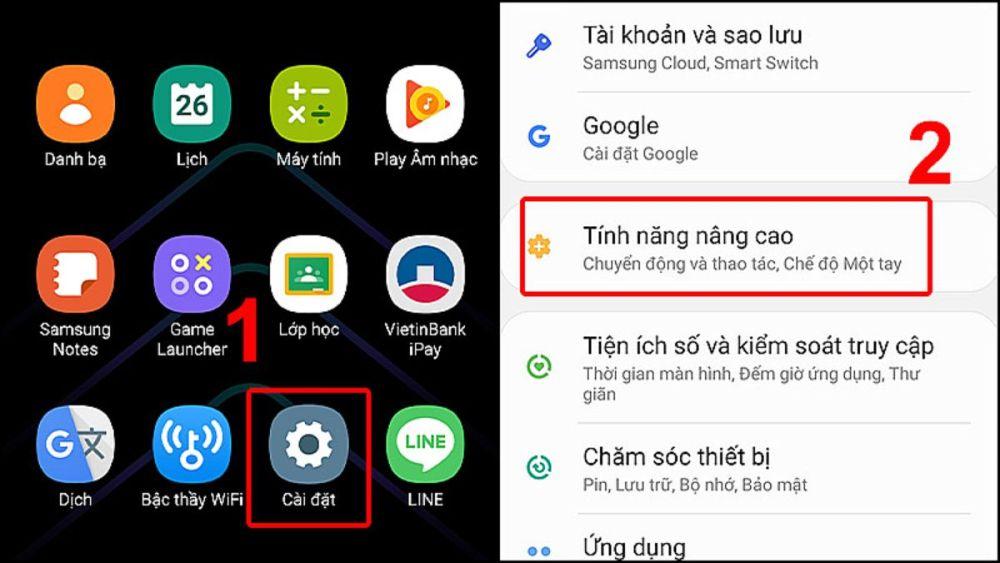
Bước 2: Tìm ứng dụng Zalo trong danh sách và bật tính năng này là hoàn thành thực hiện cách cài 2 app Zalo trên Android đơn giản.

Sử dụng Parallel Space
Cách cài 2 app Zalo trên Android khác mà bạn có thể tham khảo là sử dụng Parallel Space. Hướng dẫn cài 2 Zalo trên Android bằng Parallel Space mà Sforum muốn gửi đến bạn như sau:
Bước 1: Tải ứng dụng Parallel Space từ Google Play Store. Mở ứng dụng và làm theo hướng dẫn để tạo không gian song song.
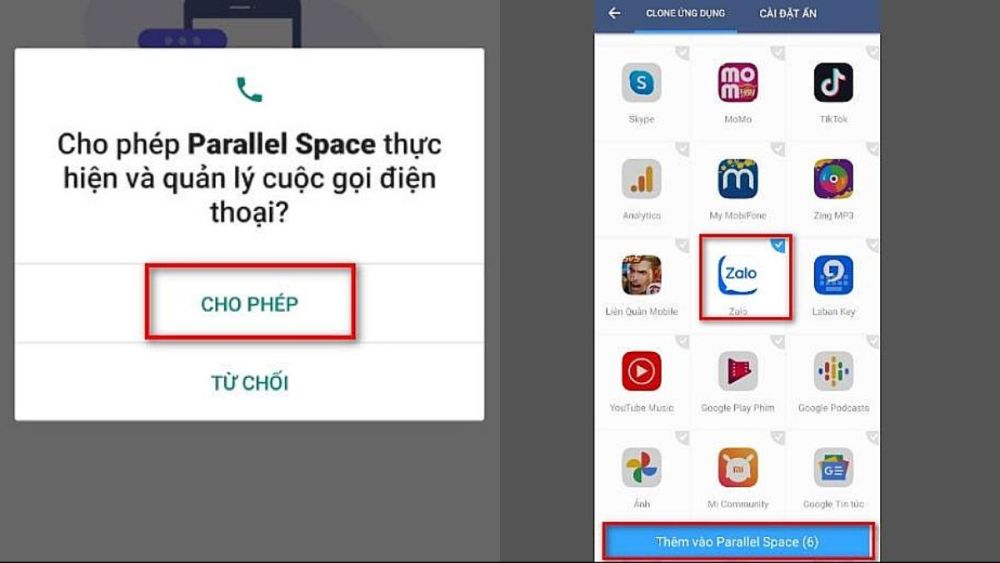
Bước 2: Thêm Zalo vào không gian song song này. Như vậy bạn đã hoàn thành hướng dẫn cách cài 2 app Zalo trên Android với Parallel Space.

Một số lưu ý về cách dùng 2 app Zalo trên Android
Bên cạnh những vấn đề liên quan đến cách cài 2 Zalo trên 1 điện thoại Android, cũng có một số lưu ý quan trọng khi sử dụng mà bạn cần biết. Hãy xem ngay những lưu ý sau đây và nhớ chúng để quá trình sử dụng suôn sẻ, thuận lợi nhé!
Lưu ý khi dùng tính năng có sẵn
Cách cài 2 app Zalo trên Android thông qua Dual Messenger - một tính năng có sẵn trên điện thoại là phương pháp vô cùng đơn giản được nhiều người áp dụng. Tuy nhiên, bạn vẫn cần lưu ý sau:
- Khả năng tương thích: Không phải tất cả ứng dụng đều hỗ trợ Dual Messenger. Một số có thể hoạt động không ổn định.
- Hiệu năng: Cách cài 2 Zalo trên Android cùng lúc có thể ảnh hưởng đến hiệu năng điện thoại. Đặc biệt trên các máy cấu hình thấp.
- Bảo mật: Cẩn thận với các ứng dụng nhạy cảm.
- Quản lý thông báo: Thiết lập thông báo riêng cho từng tài khoản để không bỏ lỡ thông tin quan trọng và hạn chế phiền nhiễu.
- Cập nhật ứng dụng: Cần cập nhật cả hai phiên bản để đảm bảo ổn định và bảo mật.
- Sao lưu dữ liệu: Sao lưu thường xuyên để tránh mất mát dữ liệu (Google Drive hoặc OneDrive).
- Gỡ cài đặt: Gỡ cả hai phiên bản hoặc một phiên bản có thể ảnh hưởng đến dữ liệu của phiên bản còn lại.
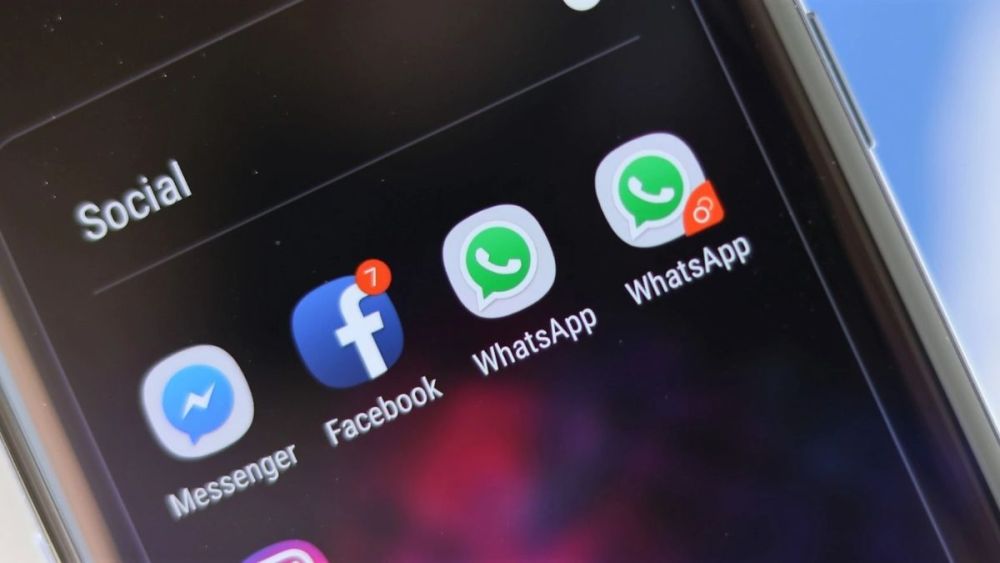
Hiện tại Dual Messenger chỉ được tích hợp tại dòng máy Samsung. Điều này có nghĩa là bạn có thể áp dụng cách cài 2 Zalo trên 1 điện thoại Android dễ dàng trên dòng máy này. Tham khảo thêm một số dòng Samsung được quan tâm:
[Product_Listing categoryid="35" propertyid="" customlink="https://cellphones.com.vn/mobile/samsung.html" title="Các dòng Samsung đang được quan tâm nhiều tại CellphoneS"]
Lưu ý khi dùng phần mềm Parallel Space
Cách cài 2 app Zalo trên Android thông qua Parallel Space cũng là cách nhiều người tin dùng. Tuy nhiên, có một số lưu ý về cách dùng 2 app Zalo trên Android bạn cần quan tâm như sau:
- Tương thích: Kiểm tra xem ứng dụng có hoạt động tốt trong Parallel Space không.
- Hiệu năng: Đảm bảo điện thoại có đủ bộ nhớ và RAM để chạy mượt mà.
- Bảo mật: Xem xét quyền truy cập để đảm bảo an toàn dữ liệu.
- Thông báo: Thiết lập thông báo riêng để không bỏ lỡ thông tin quan trọng. Đồng thời, tránh hiện tượng thông báo quá nhiều từ các ứng dụng nhân bản.
- Tiêu thụ pin: Cách cài 2 Zalo trên Android với Parallel Space có thể tăng tiêu thụ pin so với việc sử dụng một ứng dụng đơn lẻ.
- Cập nhật: Cập nhật đồng thời cả bản gốc và bản nhân bản để đảm bảo tính ổn định và bảo mật.
- Gỡ cài đặt: Hãy chắc chắn rằng bạn đã sao lưu dữ liệu quan trọng trước khi thực hiện.

Một số câu hỏi được quan tâm
Bên cạnh những thắc mắc liên quan đến hướng dẫn cài 2 app Zalo trên Android và lưu ý về cách dùng 2 App zalo trên Android, người dùng còn quan tâm đến nhiều câu hỏi khác. Một số câu hỏi được quan tâm và lời giải đáp bạn có thể tham khảo dưới đây.
Dual Messenger có thể nhân bản thành 3 ứng dụng được không?
Sử dụng Dual Messenger là cách cài 2 app Zalo trên Android phổ biến. Tuy nhiên, đối với các cài đặt sẵn trong máy, mỗi ứng dụng chỉ có thể được nhân bản tối đa một lần. Nếu muốn sử dụng nhiều hơn hai phiên bản của một ứng dụng, bạn cần phải cài đặt thêm ứng dụng bên thứ ba. Vậy nên, câu trả lời là Dual Messenger không thể nhân bản thành 3 ứng dụng.
Cách dùng 2 tài khoản Zalo trên điện thoại như thế nào?
Để dùng 2 tài khoản Zalo trên điện thoại, bạn có thể sử dụng một trong các cách sau:
- Tính năng ứng dụng kép để tạo ra một bản sao Zalo thứ hai trên màn hình chính.
- Tải ứng dụng bên thứ ba từ Google Play Store, sau đó thêm và mở Zalo để đăng nhập tài khoản thứ hai.
- Vào "Quản lý tài khoản", chọn "Thêm tài khoản" và đăng nhập vào tài khoản Zalo thứ hai.
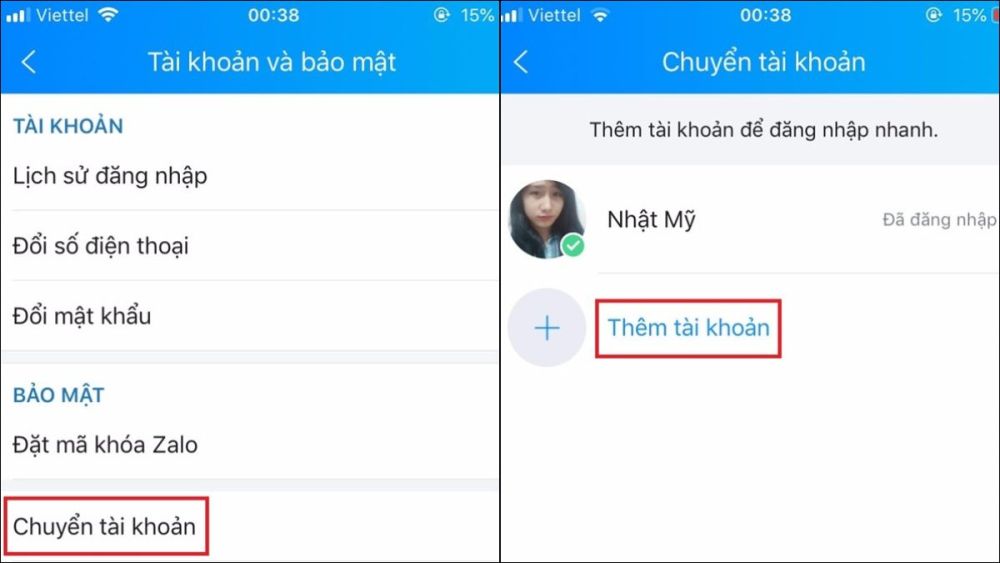
Có thể dùng 2 tài khoản Zalo trên 1 máy tính không?
Tương tự với điện thoại, bạn có thể hoàn toàn có thể dùng 2 tài khoản Zalo cùng lúc trên máy tính. Ngoài ra, thao tác trên máy tính còn dễ dàng hơn rất nhiều so với hướng dẫn cài 2 Zalo trên Android. Bạn có thể sử dụng ứng dụng Zalo trên trình duyệt và ứng dụng Zalo trên máy tính hoặc mở nhiều trình duyệt để đăng nhập các tài khoản khác nhau. Với cách này, không chỉ 2 tài khoản mà bạn còn có thể dùng nhiều tài khoản khác nhau cùng lúc.
Hy vọng những hướng dẫn của Sforum trong bài viết trên đã giúp bạn trả lời cho câu hỏi cách cài 2 app Zalo trên Android như thế nào cũng như nắm được một số lưu ý về cách dùng 2 app Zalo trên 1 điện thoại Android đầy đủ nhất. Việc sử dụng 2 app Zalo sẽ đem lại sự thuận lợi cho bạn trong quá trình làm việc. Đồng thời, việc này sẽ giúp bạn tiết kiệm thời gian trong quá trình sử dụng ứng dụng.
- Xem thêm bài viết chuyên mục: Thủ thuật điện thoại
Link nội dung: https://wikigerman.edu.vn/cach-cai-dat-2-zalo-tren-dien-thoai-samsung-a53012.html